Așa că am ajuns în ultima etapă a creării unei panorame sferice. Acum vom da panoramei noastre echidistante un aspect sferic. Pentru a face acest lucru, există mai multe programe bune, pentru a înțelege care dintre ele este mai bună doar prin testarea lor în casă, și de această dată folosind Pano 2 VR. Folosind Pano 2 VR, puteți crea nu numai panorame sferice, ci și tururi virtuale cu tranziții, dar această dată viitoare.
Lansați Pano 2 VR și încărcați panorama noastră, pentru această presă Selectați:
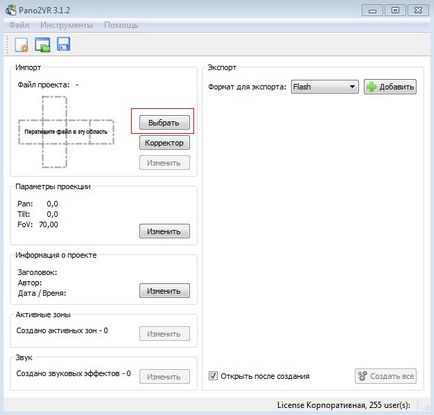
în fereastra deschisă, specificați tipul panoramei (echidistant) (1) și calea spre fișier (2):
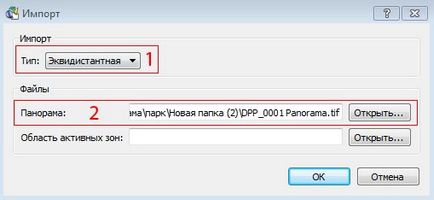

Acum schimbați parametrii de proiecție:
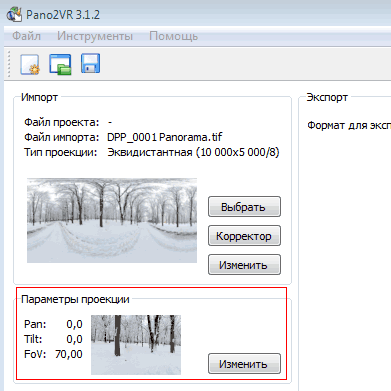
Faceți clic pe schimbare și accesați opțiunile "Panoramic projection options":
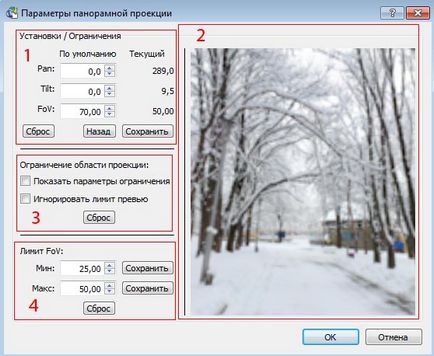
Aici puteți specifica coordonatele proiecției inițiale (1), adică imagine, din care se deschide o panoramă sferică, este mai ușor să faceți un mouse în fereastra de previzualizare (2). În câmpul (3), puteți bifa caseta de selectare "Afișați parametrii constrângerii" și setați unghiul de mișcare orizontal și vertical, dar nu avem nevoie de acest lucru acum. Acum vom specifica parametrii zoom (4), 25 pentru minim și 50 pentru maxim va fi de ajuns. Salvați setările cu butonul OK.
În secțiunea "Informații despre proiect" vom indica toate datele necesare:
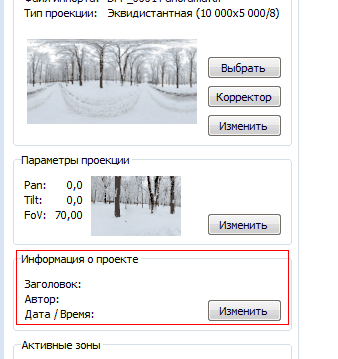
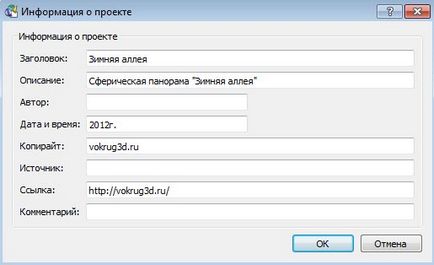
În secțiunile de zone active și de sunet, puteți adăuga diferite efecte, tranziții și muzică, dar ne vom uita data viitoare.
Preliminarii au fost finalizați, acum vom selecta parametrii fișierului de ieșire. Pano 2 VR poate salva panoramele în formatele Flash. QuickTime. HTML 5, alegeți cel mai frecvent - Flash și faceți clic pe add:
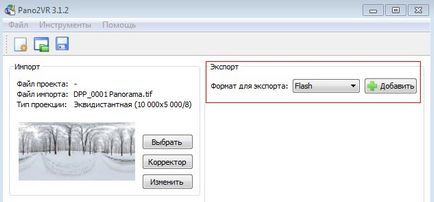
Opțiunile pentru bliț sunt deschise:
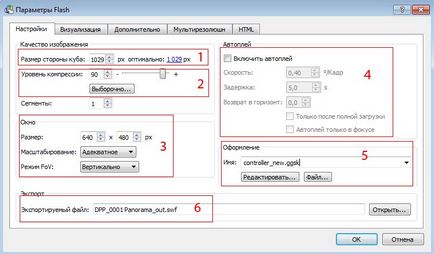
Articole similare
-
Derulați formula pentru excesul sferic al unui triunghi folosind formula Legendre
-
Crearea unei panorame 360 ° 3d (stereo) în rezoluția de 8k pentru vr și plasarea pe YouTube - blog
Trimiteți-le prietenilor: